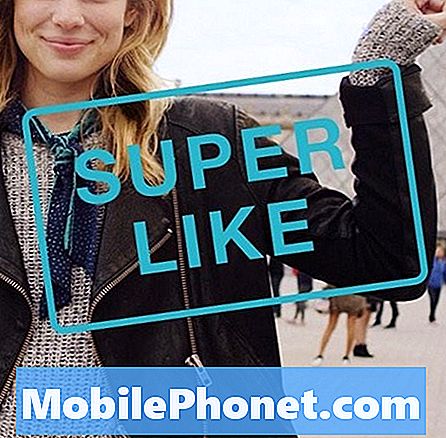المحتوى
هناك العديد من العوامل التي يمكن أن تتسبب في عدم القدرة على تثبيت تطبيق Battle net على جهاز الكمبيوتر الخاص بك. قد يكون ناتجًا عن مشكلة في الاتصال بالإنترنت أو حتى برنامج أمان الكمبيوتر.سنقوم بسلسلة من خطوات تحرّي الخلل وإصلاحه لتحديد سبب حدوث ذلك.
قبل أن تتمكن من لعب أي لعبة تم نشرها بواسطة Blizzard ، ستحتاج إلى تثبيت تطبيق Battle.net لسطح المكتب على جهاز الكمبيوتر الخاص بك. يقوم هذا التطبيق بتثبيت وتنزيل التصحيحات وتشغيل الألعاب من مكان واحد. هذا يعني أنك إذا لعبت World of Warcraft أو StarCraft 2 أو Diablo 3 أو Overwatch على سبيل المثال لا الحصر ، فستحتاج إلى هذا التطبيق.
لا يمكن تثبيت تطبيق Battle.net على الكمبيوتر
إحدى المشكلات التي قد تواجهها مع تطبيق Battle.net هي عدم تثبيته. يحدث هذا عادةً عندما تحاول تنزيل التطبيق أو عندما تقوم بإلغاء تثبيته وتحاول تثبيته مرة أخرى. إليك ما عليك القيام به لإصلاح ذلك.
المتطلبات الأساسية:
- أعد تشغيل الكمبيوتر والمودم / الموجه.
الطريقة الأولى: قم بإجراء فحص أمنيلإصلاح عدم تثبيت تطبيق battle net
أول شيء يجب عليك فعله في هذه الحالة هو البحث عن أي برامج ضارة موجودة في جهاز الكمبيوتر الخاص بك وإزالتها. يمكنك القيام بذلك عن طريق إجراء فحص كامل باستخدام Windows Defender. بمجرد اكتمال الفحص ، حاول التحقق مما إذا كانت المشكلة لا تزال تحدث.
الوقت اللازم: 1 ساعة.
افحص جهاز الكمبيوتر الخاص بك بحثًا عن الفيروسات
- انقر فوق الزر "ابدأ".
يقع هذا في الجانب الأيسر السفلي من الشاشة.

- انقر فوق الإعدادات.
هذا لديه رمز الترس الذي عند النقر عليه سيفتح نافذة الإعدادات.

- انقر فوق التحديث والأمان.
عادة ما يكون هذا هو الخيار الأخير في نافذة الإعدادات.

- انقر فوق أمان Windows.
هذا موجود في الجزء الأيمن.

- انقر فوق الحماية من الفيروسات والتهديدات.
يوجد هذا في الجزء الأيمن وسيفتح نافذة أمان Windows.

- انقر فوق خيارات المسح.
يوجد هذا في الجزء الأيسر ضمن قسم التهديدات الحالية.

- حدد الفحص الكامل ثم المسح الآن.
سيؤدي هذا إلى فحص جميع الملفات والبرامج التي تعمل على محرك الأقراص الثابتة وسيستغرق عادةً أكثر من ساعة ليكتمل. إذا تم العثور على فيروس فسيتم إزالته.

الطريقة الثانية: تعطيل برنامج الأمان مؤقتًا
هناك حالات تحدث فيها المشكلة بسبب برنامج الأمان الخاص بك. حاول تعطيل هذا ثم تحقق مما إذا كانت المشكلة لا تزال تحدث.
- انقر فوق زر البداية.
- انقر فوق الإعدادات.
- انقر فوق التحديث والأمان.
- انقر فوق أمان Windows من الجزء الأيمن.
- انقر فوق الحماية من الفيروسات والتهديدات.
- انقر فوق إدارة الإعدادات التي يمكن العثور عليها في الجزء الأيمن.
- قم بإيقاف تشغيل مفتاح الحماية في الوقت الحقيقي.
بعد تنفيذ الخطوات المذكورة أعلاه ، ستصلح بنجاح عدم القدرة على تثبيت تطبيق Battle net على جهاز الكمبيوتر الخاص بك.
قم بزيارة قناة TheDroidGuy Youtube الخاصة بنا لمزيد من مقاطع الفيديو حول استكشاف الأخطاء وإصلاحها.
اقرأ أيضا:
- Battle.Net لا يفتح خطأ في نظام التشغيل Windows 10